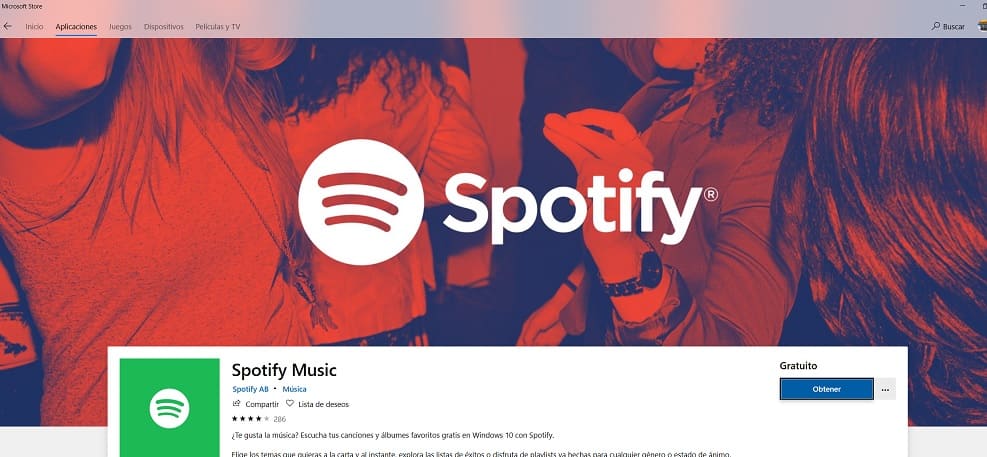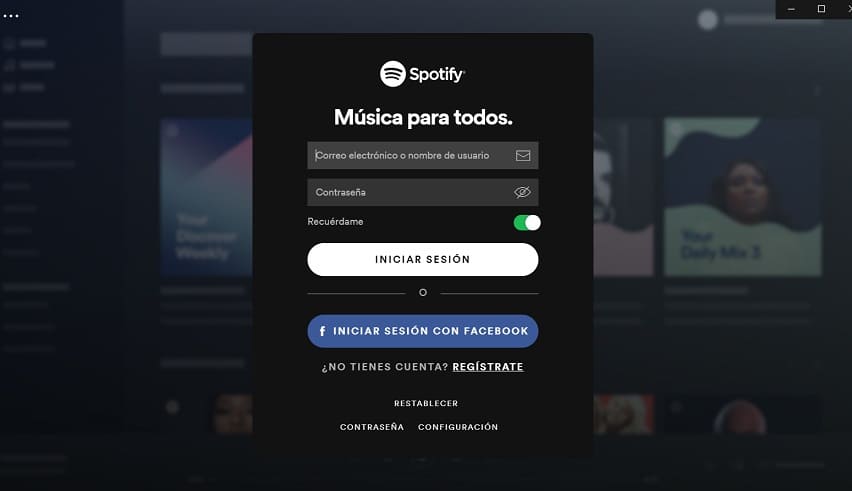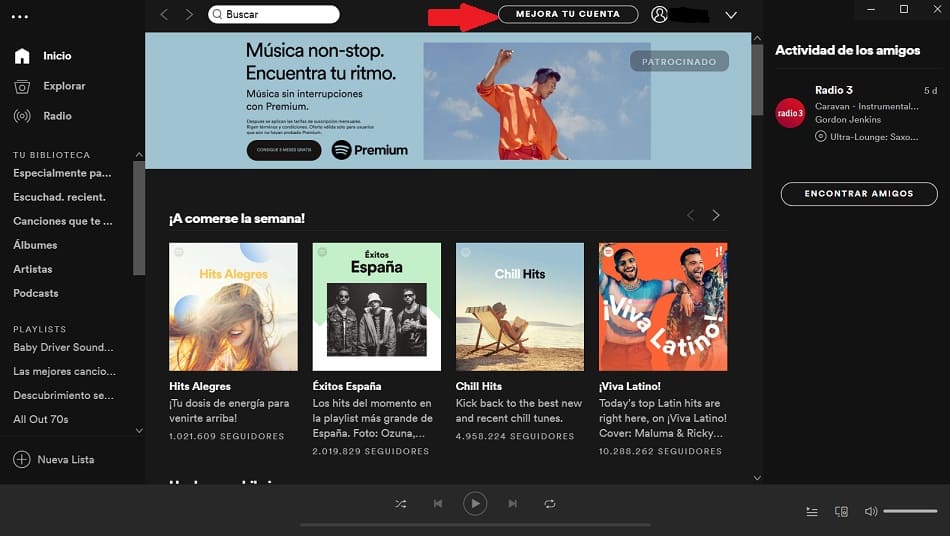No necesitas tener un dispositivo iPhone o Android para usar Spotify
Escuchar tu música Spotify a través de la aplicación oficial de Windows 10 es una forma cómoda de disfrutar de tus listas de reproducción y canciones favoritas sin necesidad de dispositivos adicionales, solamente con tu ordenador
Aquí tienes todo lo que necesitas saber para que Spotify funcione en tu ordenador o tableta con Windows 10, y qué hacer una vez que tengas la aplicación instalada.
Cómo descargar la aplicación Spotify para Windows 10
Aunque la aplicación oficial de Spotify para Windows debía descargarse originalmente del sitio web de Spotify, también lo puedes hacer desde la tienda de aplicaciones o store de Microsoft que viene instalada ya en tu Windows 10.
Además de ser más fácil de encontrar para el usuario medio, la moderna aplicación Spotify también se beneficia de la tecnología Microsoft Store, que le permite descargar automáticamente las actualizaciones para sí mismo en segundo plano y mantenerse al día.
A continuación te explicamos cómo instalar la aplicación Spotify en tu dispositivo Windows 10:
- Abre la tienda de aplicaciones de Microsoft Store seleccionando su icono en el menú Inicio. Parece una bolsa de compras blanca con cuatro cuadrados de colores en la parte delantera.
- En el Microsoft Store, escribe Spotify en la barra de búsqueda de la esquina superior derecha y, a continuación, pulsa Intro en el teclado.
- Se te mostrarán varias aplicaciones como resultado de tu búsqueda. Selecciona el icono verde llamado Spotify Music.
- Al seleccionar Música de Spotify, accederás a la página de su tienda dentro de la tienda de Microsoft. Selecciona el azul Get to download the Spotify app.
- Windows 10 instalará automáticamente la aplicación y te notificará a través de una notificación del sistema cuando esté lista para su uso. La instalación sólo debería durar unos minutos.
Cómo iniciar sesión en la aplicación de Spotify para Windows 10
Spotify para Windows te permite iniciar sesión con la misma cuenta de Spotify que utilizas en otros dispositivos como iPhone o Android. Iniciar sesión con la misma cuenta te da acceso a todas tus listas de reproducción de música y Spotify, y también te permite editar tus listas de reproducción y canciones favoritas.
- Abre la aplicación Spotify Music en tu dispositivo Windows 10.
- La aplicación te mostrará una pantalla con la opción de registrarse o iniciar sesión. Selecciona Iniciar sesión.
- La siguiente pantalla te proporcionará las opciones para iniciar sesión a través de Facebook, tu correo electrónico de Spotify o tu nombre de usuario y contraseña. Si ya has conectado tu cuenta de Spotify a tu cuenta de Facebook, selecciona Iniciar sesión con Facebook. De lo contrario, introduce tu nombre de usuario o dirección de correo electrónico asociada y tu contraseña y, a continuación, selecciona el botón verde Iniciar sesión.
Cómo crear una nueva cuenta en la aplicación Spotify
Si no has usado Spotify anteriormente o quieres tener una cuenta separada al usar la aplicación en tu ordenador o tableta con Windows 10, puedes crear una nueva cuenta de Spotify de forma gratuita dentro de la aplicación. Aquí está cómo:
- Abre la aplicación de Windows 10 Spotify.
- Se ye presentará una pantalla de bienvenida. Selecciona la opción verde Inscríbase Gratis.
- Introduce tu dirección de correo electrónico, contraseña, nombre de usuario, fecha de nacimiento y sexo y, a continuación, selecciona la opción verde Únete a Spotify. Si tienes una cuenta de Facebook, puedes seleccionar Unirte a Facebook para crear una cuenta de Spotify.
Si ya has vinculado tu cuenta de Facebook a una cuenta de Spotify anterior, no podrás usar esta opción.
¿Qué es Spotify Premium?
Spotify es gratuito, pero aquellos que deseen disfrutar de una experiencia más sencilla pueden intentar actualizar su cuenta a Spotify Premium.
Spotify Premium es una suscripción mensual de pago que cuesta 9,99 € al mes; algunos de los beneficios son:
- No hay banners ni anuncios de audio mientras escuchas música en Spotify.
- La posibilidad de descargar música para escucharla fuera de línea.
- Salto ilimitado de canciones.
- Mayor calidad de audio.
Para actualizar a Spotify Premium desde la aplicación Windows 10, selecciona «Mejora tu Cuenta» en la parte superior de la pantalla junto a tu nombre. Abrirás la página web de Spotify Premium en el navegador de Internet Microsoft Edge, o el que tengas definido por defecto, de tu dispositivo, que proporciona más detalles sobre el servicio Premium y tiene la opción de optar por la suscripción de pago mensual. De vez en cuando puedes optar a usar 3 meses gratis y si no estás contento puedes cancelar tu cuenta premium de Spotify.
Comandos de voz de Spotify Cortana para Windows 10
Con el asistente virtual de Windows 10, Cortana, puedes controlar Spotify con tu voz e incluso pedirle a Cortana información sobre la canción que está sonando.
Aquí están las instrucciones de comando que Cortana entenderá y a las que responderá.
Si no tienes ninguna otra aplicación de música en tu dispositivo Windows 10, es posible que puedas decir estas frases sin añadir «en Spotify».
- «Pon música (de género) en Spotify».
- «Pon algo de (nombre del artista) en Spotify.»
- «Reproducir mi (nombre de la lista de reproducción) lista de reproducción en Spotify».
- «Reproducir mis canciones en Spotify».
- «Toca música en Spotify».
Cómo desinstalar la aplicación Spotify de Windows 10
La desinstalación de la aplicación Spotify en Windows 10 se realiza de la misma manera que la desinstalación de cualquier otra aplicación:
- Pulsa la tecla Windows del teclado para abrir el menú Inicio.
- Selecciona Todas las aplicaciones en la esquina superior izquierda. Se abrirá una lista de todas las aplicaciones instaladas en su equipo o tableta con Windows 10.
- Busca Spotify en la lista y haz clic con el botón derecho del ratón para abrir un menú de opciones. Alternativamente, también puedes pulsar el icono de la aplicación Spotify durante varios segundos con el dedo o el lápiz si tu dispositivo tiene pantalla táctil.
- Selecciona Desinstalar.
- Se te pedirá que confirmes la desinstalación de la aplicación Spotify. Selecciona Desinstalar una vez más.
- Tu dispositivo Windows 10 desinstalará la aplicación Spotify. No debería llevar más de uno o dos minutos.